使用文档
前 言
本使用手册能够帮助你快速的了解商网 EDM X 邮件营销平台使用方式。
一旦完成本手册的所有基本知识学习,您能够掌握商网 EDM X 邮件系统的所有操作步骤,立即实践您的电子邮件营销之路。而这一切,绝对不会超过10分钟。
您仅仅需要4个步骤,便能完成一封邮件的创建和发送。
1,登录
2,创建邮件列表
3,添加订阅者到邮件列表
4,新建邮件任务第一步 登录商网 EDM X 邮件营销平台
第一步 创建邮件列表
首先通过商网EDM X平台客服人员分配给您的演示后台地址以及用户名和密码登录到系统的管理界面。
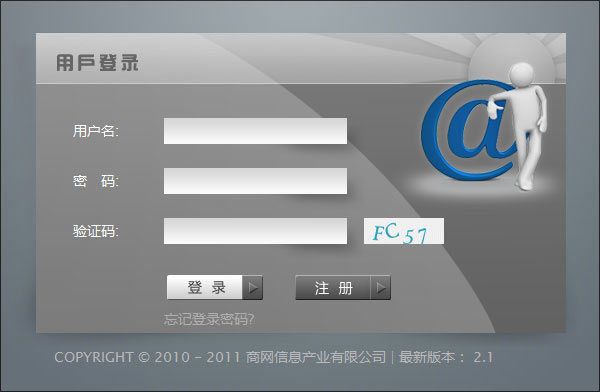
进入系统管理界面之后,您应该可以看到类似如下图片中显示的系统管理界面。系统界面分为当前用户状态区域,功能导航区域,功能操作区域以及搜索栏。
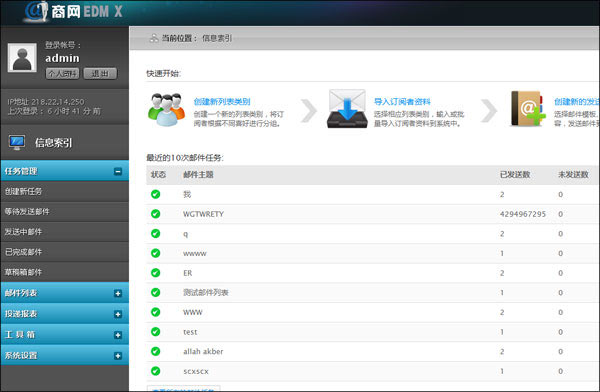
第二步 创建邮件列表
在商网 EDM X 邮件营销平台中,邮件列表用于组织您的所有订阅者邮件地址。在您添加或导入订阅者之前,必须首先创建一个邮件列表。
邮件列表的概念可以帮助您高效的管理订阅者邮件信息,并且可以针对一个或多个邮件列表发送相关主题的邮件,体现了精准邮件营销的价值。
首先点击左侧导航栏中的邮件列表下的管理邮件列表选项。您可以在这里找到之前创建的邮件列表,并对它们进行管理。如果您第一次进入系统,可以点击主操作区域的“创建新的列表分类”。
进入创建邮件列表页面之后,将看到如下图所示的操作区域:
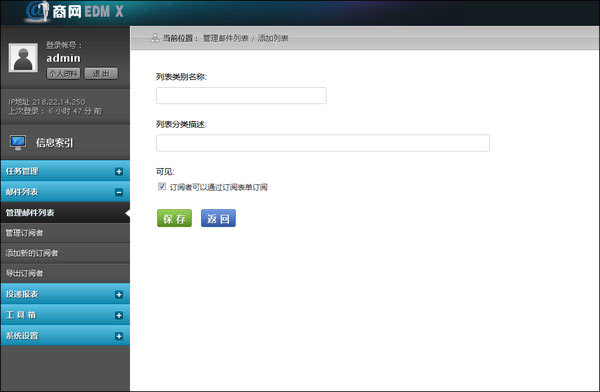
列表类别名称:假如您现在拥有一些美国客户的邮件地址,可以创建一个例如"美国客户"的邮件列表。邮件列表的分类越详细,您就可以做到更精准的邮件营销。比如您知道这些美国客户所在州,你大可以建立“美国加州”,“美国纽约州”等分类更加明确的邮件列表。
列表分类描述:对该邮件列表的消息描述,避免忘记该邮件列表中订阅者的分类情况。
可见:如果不勾选此项,这个邮件列表将不会显示在您生成的订阅表单中,用户也无法在您的表单上订阅此邮件列表的内容。
根据提示填写并保存成功之后,会自动跳转到邮件列表管理页面。
第三步 添加订阅者到邮件列表
完成邮件列表建立任务之后,就可以添加订阅者信息到邮件列表中了,即向邮件列表中导入邮件地址信息。在商网 EDM X 邮件营销平台中,提供两种方式添加订阅者信息。一是单独添加,二是通过CSV格式文件批量导入。
点击导航区域的邮件列表栏目下的“添加新的订阅者”链接。进入添加订阅者的页面。如下图所示。
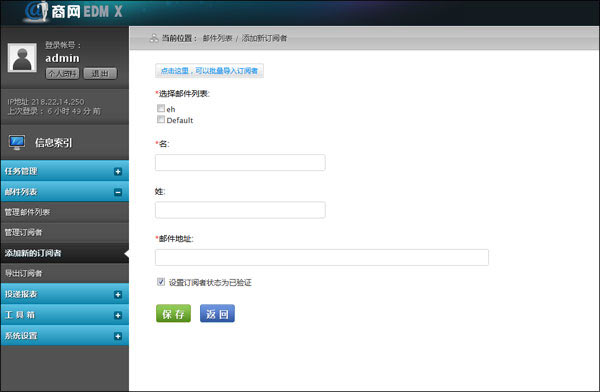
名: 当前添加订阅者的名字
姓: 当前添加订阅者的姓氏
邮件地址: 当前添加订阅者的邮件地址
选择邮件列表: 选择当前订阅者所属的邮件列表
设置订阅者状态为已验证: 设置当前订阅者验证状态
通过CSV格式文件批量导入订阅者
点击上述页面中的“通过CSV格式文件导入订阅者”链接可以进入批量导入订阅者模式。
如果您已经拥有一份CSV格式的订阅者邮件信息,可以直接选择相应邮件列表,并上传该文件。如果您不了解什么是CSV文件,可以点击上述页面中的“点击这里”下载CSV文件,并将您的订阅者邮件信息添加到文件中。然后再进行上传。
注:CSV文件与Excel文件类似,可以使用Office打开并编辑。
第四步 新建邮件任务
商网 EDM X 邮件营销平台以软件人性化使用为长期努力方向,不断优化软件的人机交互设计,努力为用户打造建议,易用的电子邮件营销平台。
首先您可以在左侧导航栏的任务管理栏目,查看关于邮件任务的各方面信息。点击此栏目下的创建新任务链接,进入邮件任务创建。在右侧的主操作区会有详细的步骤提示指引您完成邮件任务的创建。

基本设置: 选择当前邮件任务准备发送的邮件列表。
邮件主题: 设置当前邮件任务的邮件主题。
选择发送账号: 选择当前邮件任务使用的发送账号。
上述内容编辑完成之后,进入“选择模板,编辑内容”阶段。您将看到如下界面。可以选择您喜欢的模板,并在所见即所得编辑器中对编辑您的邮件内容。商网 EDM X 邮件营销平台为您准备了简洁的标签插入功能。您可以一键点击插入常用信息。
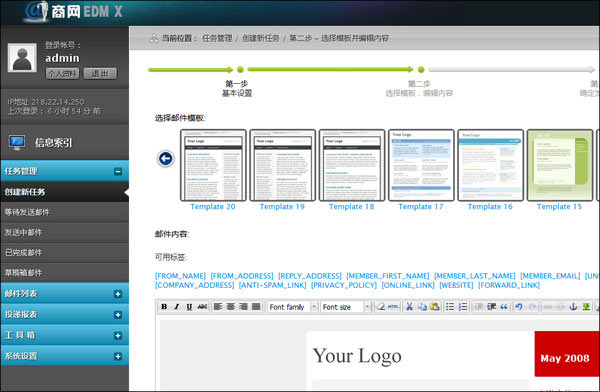
选择邮件模板:选择并点击您喜欢的模板,它会出现在编辑器中,您可以很方便的编辑它的内容,插入链接,图片等。
可用标签: 插入标签到邮件当中,一些常用的公司地址,公司名称会出现在可用标签当中。
上传附件: 您可以在邮件中插入一个或多个附件。新的邮件任务内容编辑完成之后,即可进入最后的“确定发送时间”的步骤。您可以再次确定当前邮件任务发送时间和邮件中包含的链接点击跟踪等相关任务。
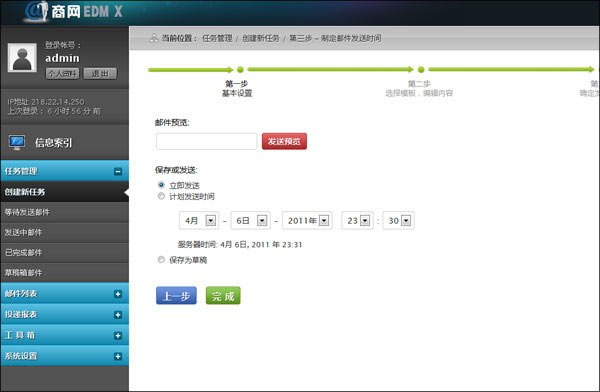
点击跟踪: 商网 EDM X 邮件营销平台会自动收集您在邮件内容中加入的邮件链接。您可以在这一步中选择需要进行跟踪的链接地址。
邮件预览: 发送当前邮件任务给您自己的邮箱,预览邮件效果。
保存并发送: 设置当前邮件任务状态,你可以立即发送此封邮件,可以设置计划发送时间,也可以将其保存为草稿,稍后进行操作。